En este artículo encontrarás
- Cómo convertir un proyecto de RadioRA 2 a RadioRA 3.
- ¿Qué productos RadioRA 2 son compatibles con RadioRA 3?
- El producto RadioRA 2 no es compatible con RadioRA 3 y se sugieren actualizaciones del producto.
- ¿Cómo se maneja la programación durante la conversión de RadioRA 2 a RadioRA 3?
- Consejos para el éxito, antes de iniciar una actualización.
1. Abra el software Lutron Designer, 21.7 o superior, seleccione RadioRA 3 . Luego seleccione Explorar proyectos , elija el proyecto de RadioRA 2 que desea convertir.
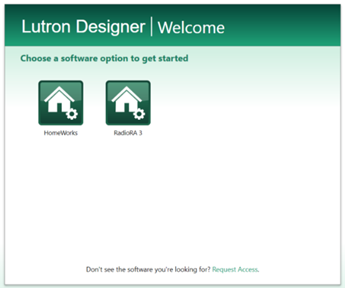
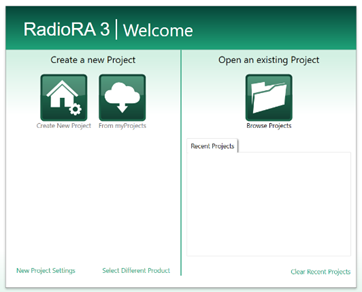
2. Aparecerá un cuadro de advertencia con dispositivos y funciones no compatibles con la conversión a RadioRA 3. Se recomienda guardar esta información para referencia futura, seleccione Guardar y continuar
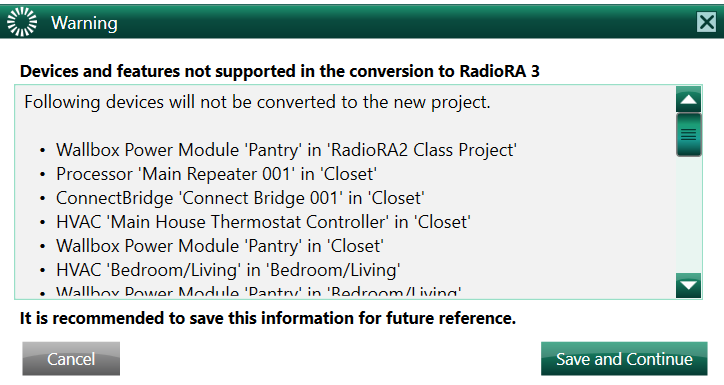
3. Aparecerá un cuadro de conversión de archivos del proyecto, seleccione Sí para habilitar los servicios remotos en la nube para el proyecto, luego seleccione Aplicar configuración y convertir la base de datos .
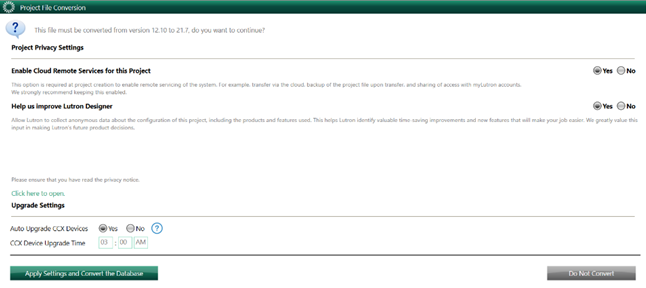
4. Guarde el proyecto convertido. ¡Ha convertido con éxito un proyecto de RadioRA 2 a RadioRA 3!
Productos RadioRA 2 compatibles con RadioRA 3:
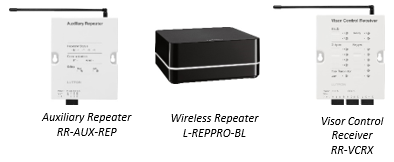
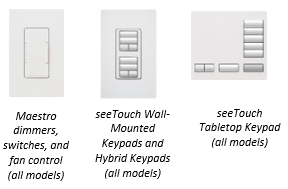
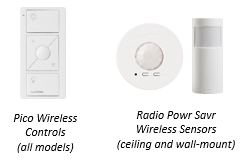


Productos RadioRA 2 que no son compatibles con RadioRA 3 y actualizaciones de productos sugeridas:
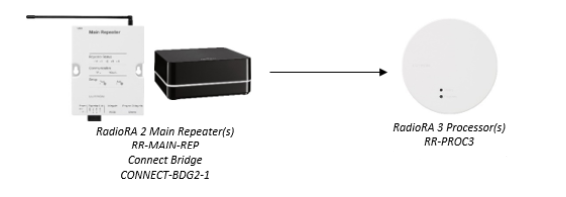
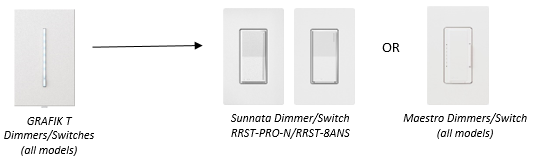
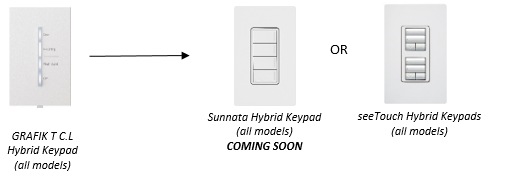
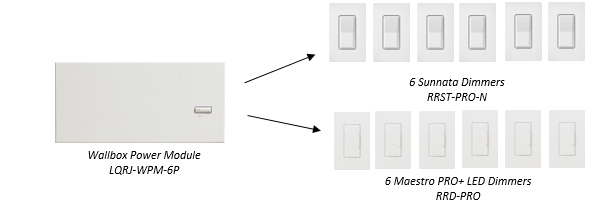

¿Cómo se maneja la programación durante la conversión de RadioRA 2 a RadioRA 3?
Los siguientes elementos de programación se convierten desde la base de datos de RadioRA 2:
- Árbol de área
- Nombres de dispositivos y zonas
- Programación de acción única y alternancia
- Escenas compartidas
- Eventos de reloj normal
- Programación de sensores
RadioRa2
RadioRa3
Repetidores principales RadioRA 2: admiten programación (cada repetidor principal admite 100 botones fantasma; se pueden programar utilizando cualquier modelo de programación)
RadioRA 3: teclados fantasma
Conversión de un proyecto RadioRA 2 a RadioRA 3: los botones fantasma en los repetidores principales se convertirán en teclados fantasma Se pueden agregar
desde la caja de herramientas del dispositivo, son programables y se pueden activar virtualmente mediante la integración LEAP
Tipo de botón seleccionado: Camino de luz
La ruta de los botones de luz se convierte en:
Lógica LED – Lógica de habitación
Tipo de botón – Alternar
Eventos de reloj de tiempo
Tipo de botón seleccionado: Modos de reloj de tiempo.
Sólo se convertirán los eventos del reloj de tiempo del modo normal.
Todos los demás eventos del reloj (modo de vacaciones, modo alternativo, etc.) deben agregarse manualmente a un nuevo evento del reloj y programarse para que se habiliten o deshabiliten mediante un botón del teclado. Los eventos de reloj asignados a botones en RadioRA 2 no se convierten.
La programación del modo de vacaciones (activar/desactivar) se puede encontrar en la pestaña del programa: “Modo de vacaciones”
Consejos para tener éxito antes de iniciar la actualización:
- Consulte el proyecto para ver si hay productos no compatibles con RadioRA 3:
- GRAFIK T: recomendamos convertir a Sunnata.
- Módulo de alimentación Wallbox (WPM): recomendamos convertir a atenuadores Sunnata PRO o Maestro (PRO para mejorar el rendimiento del LED, 6ND si confía en el rendimiento del LED).
- Teclado seeTemp, controlador HVAC de zona única y/o termostatos TouchPRO inalámbricos: recomendamos convertir a un termostato WiFi compatible con RadioRA 3.
- Después de actualizar un sistema RadioRA 2 a RadioRA 3, debe quitar los repetidores principales RadioRA 2 del enlace Ethernet cableado. Si lo deja conectado, las transferencias desde Lutron Designer al sistema RadioRA 3 pueden fallar y pueden ocurrir otros comportamientos inesperados del sistema.
- NOTA: NO restablezca los valores de fábrica de los repetidores principales RadioRA 2. Esto dará como resultado un restablecimiento de fábrica de todos los demás dispositivos inalámbricos en el sistema RadioRA 2 y requerirá la reactivación de cada dispositivo en RadioRA 3.
Notas del experto

Pablo Lara, Fundador y CEO en Intech Colombia e Intech USA, cuenta con más de 15 años de experiencia en sistemas Lutron.
La ventaja de RadioRa3 es que el procesador permite realizar actualizaciones y cambios en la programación de manera remota y abre las posibilidades al futuro integrando la nueva tecnología Clear Connect X para control de iluminación Lutron Ketra la cual está disponible para Estados Unidos, Mexico y pronto para el resto de Latinoamérica.
Fuente: Lutron.com
Para más información, guia sobre la actualización de un sistema RadioRa2 a RadioRa3 contáctanos a info@intech.co o llámanos al +1 305 760 4966 Ext. 6523